VPNとは?VPN仮想プライベートネットワークのメリットとデメリット

VPNとは何か、そのメリットとデメリットは何でしょうか?WebTech360と一緒に、VPNの定義、そしてこのモデルとシステムを仕事にどのように適用するかについて考えてみましょう。
Windows 10 の詳細なスタートアップオプションを使用すると、ユーザーは利用可能なスタートアップ設定と回復オプションにアクセスできます。
詳細スタートアップ オプションに移動すると、Windows 10 をリセットしたり、Windows 10 を復元したり、以前に作成したイメージ ファイルから Windows 10 を復元したり、スタートアップ エラーを修正したり、コマンド プロンプトを開いてさまざまなオプションを実行したり、UEFI 設定を開いたり、スタートアップ設定を変更したりできます...
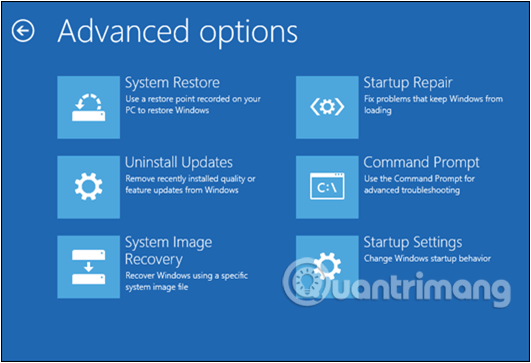
Windows 10で高度なスタートアップオプションにアクセスする
ステップ 1: [スタート] メニューの設定アイコンをクリックするか、 +キーの組み合わせを押して、設定アプリケーションを開きます。WindowsI
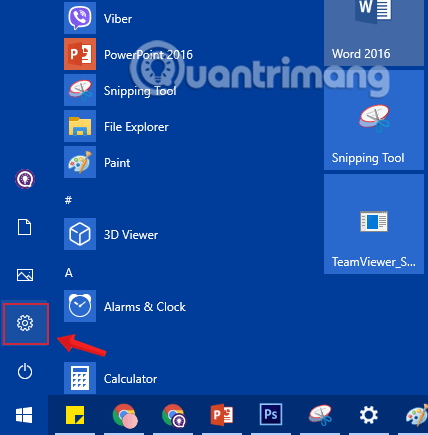
ステップ 2:設定インターフェースで、 [更新とセキュリティ]をクリックします。
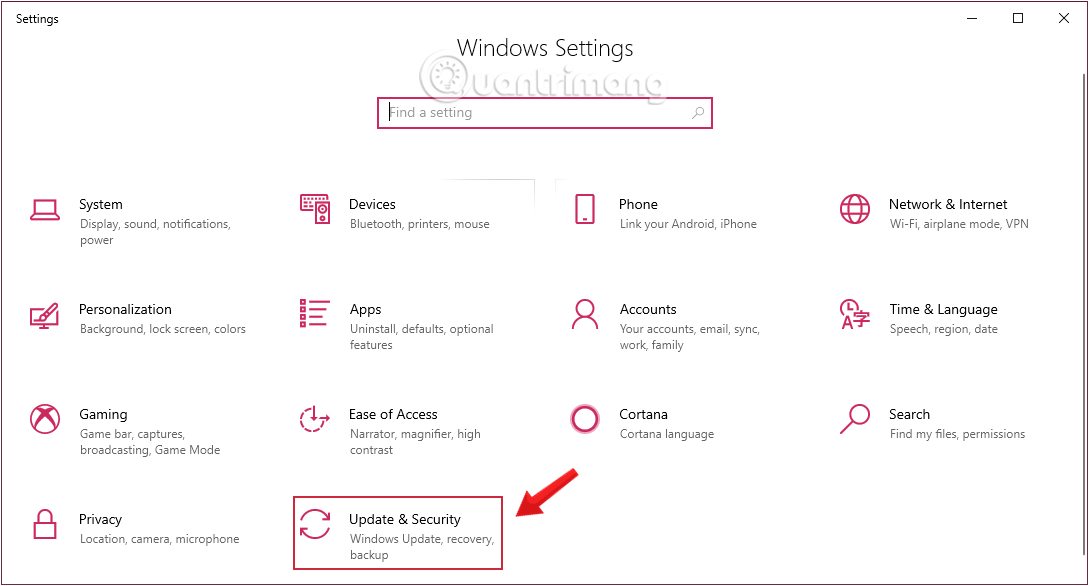
ステップ 3: [更新とセキュリティ]の下で、ウィンドウの左側のペインから[回復] をクリックします。

ステップ 4 : 次に、ウィンドウの右側のペインで、 [Advanced startup] セクションの [今すぐ再起動]をクリックします。
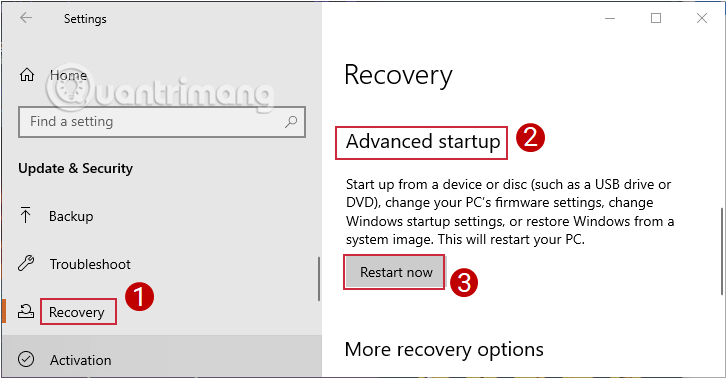
コンピュータが再起動します。
ステップ 5:コンピュータが再起動すると、[オプションの選択] 画面が表示されるので、[トラブルシューティング] をクリックします。
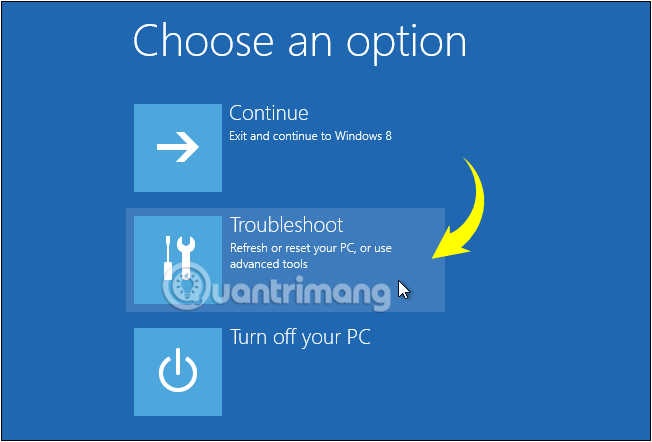
手順 6: [トラブルシューティング] 画面で[詳細オプション]をクリックし、[詳細スタートアップ オプション] オプションにアクセスします。
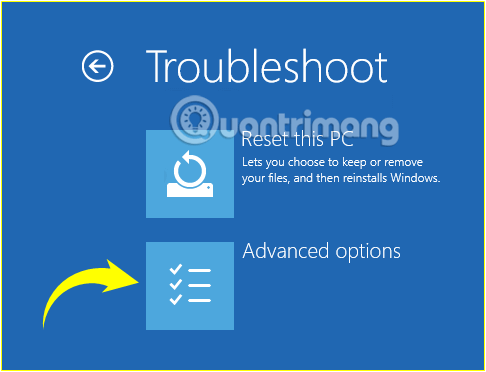
ステップ 1:管理者としてコマンド プロンプトを開きます。
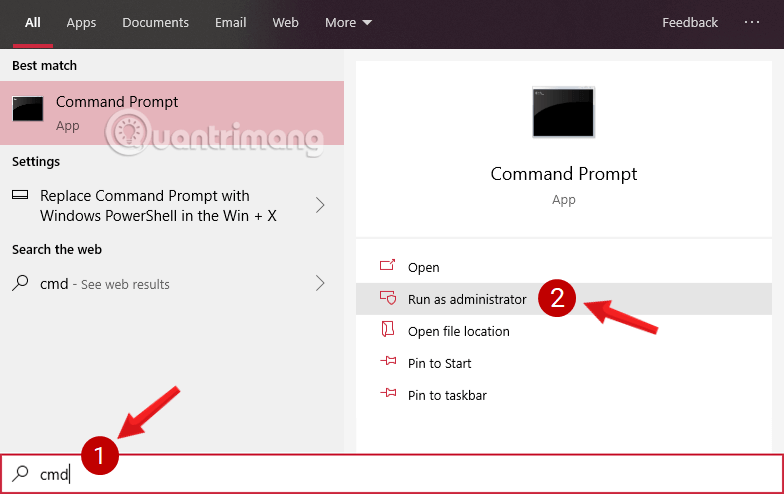
ステップ 2:コマンド プロンプトウィンドウで、以下のコマンドを入力し、Enter キーを押します。
shutdown.exe /r /o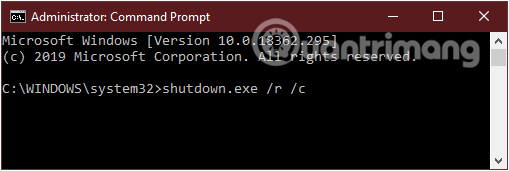
サインアウトする旨の通知が表示されます。通知を閉じてしばらくお待ちください。Windows 10 が再起動し、必要な詳細スタートアップ オプションメニューが表示されます。
ステップ 1:スタート メニューを開き、電源ボタンをクリックします。
ステップ2:Shiftキーを押しながら「再起動」をクリックしてコンピューターを再起動します。「オプションの選択」画面が表示されます。
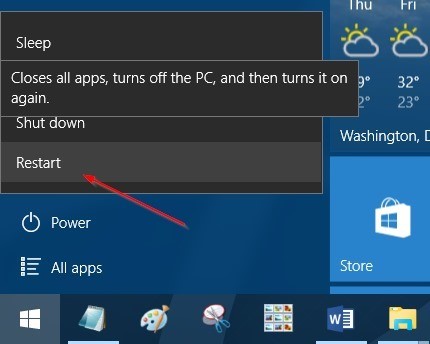
手順 3: [オプションの選択] 画面で[トラブルシューティング]をクリックして[トラブルシューティング] 画面を開き、ここで[詳細オプション]をクリックして[詳細なスタートアップ オプション]にアクセスします。
ステップ 1:ログイン画面で、電源ボタンをクリックし、 Shiftキーを押したまま、再起動オプションをクリックします。
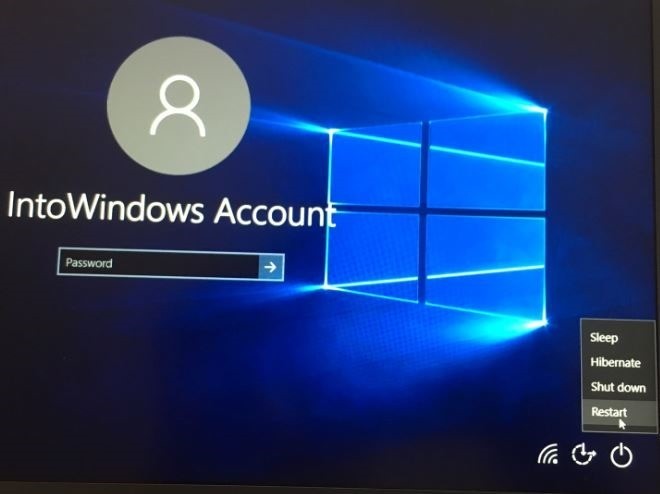
ステップ 2:次に、 [オプションの選択]画面で[トラブルシューティング]をクリックし、 [詳細オプション]をクリックして、詳細なスタートアップ オプションにアクセスします。
ステップ1:コンピューターの電源を入れるか、再起動します。「オペレーティングシステムの選択」画面が表示されたら、「既定値を変更するか、他のオプションを選択する」オプションをクリックします。
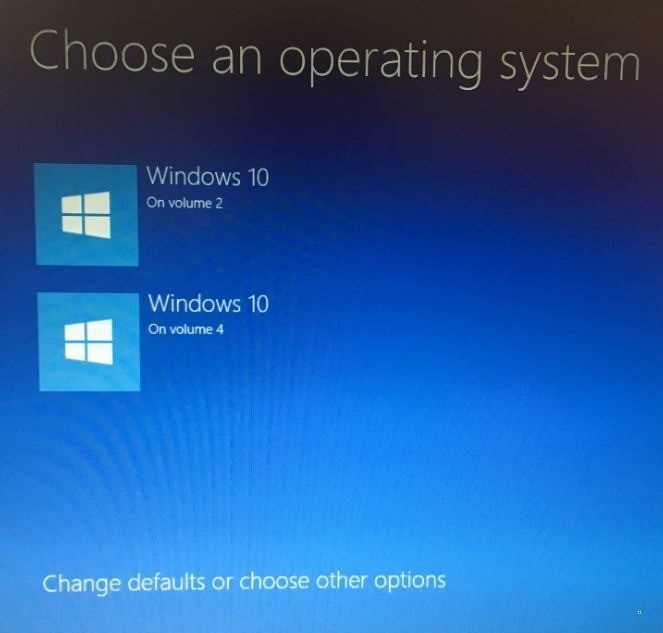
ステップ 2:次に、[オプション] 画面で、[その他のオプションを選択]オプションをクリックします。
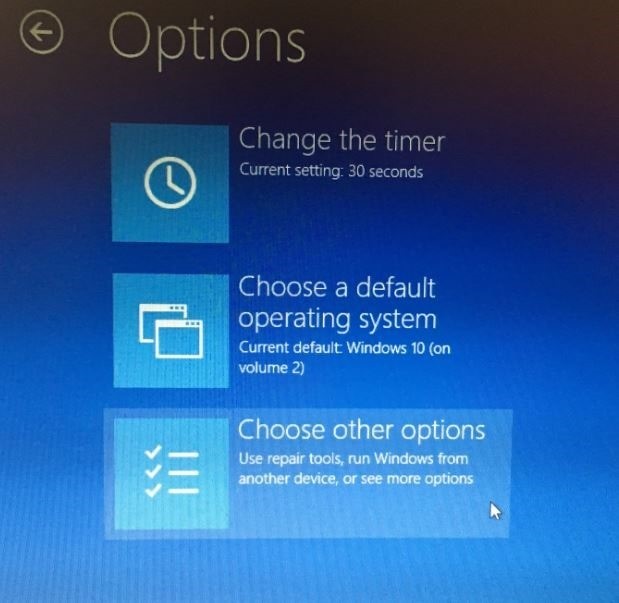
ステップ3:次に「オプションの選択」画面が表示されます。ここで「トラブルシューティング」をクリックします。
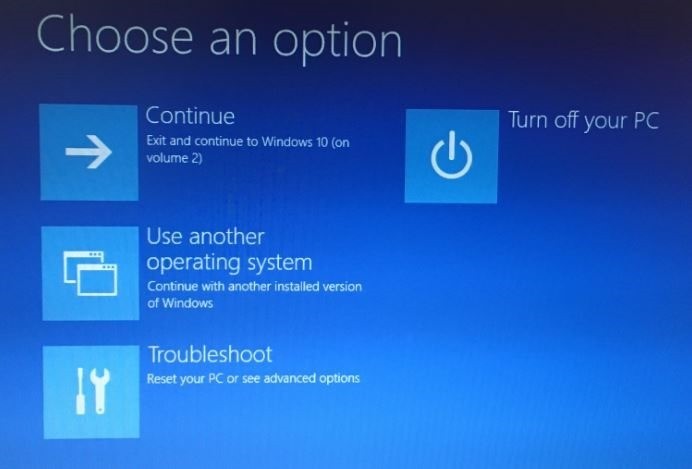
ステップ 4:最後に、[トラブルシューティング] 画面で[詳細オプション]をクリックして[詳細スタートアップ オプション] を開きます。

ステップ 1: Windows インストール ファイルが含まれている DVD または USB をコンピューターに挿入します。
必要であれば、お知り合いからWindows 10のインストールディスク(またはその他のメディア)を借りることもできます。Windowsのインストールや再インストールは行わず、詳細なスタートアップオプションにアクセスするだけなので、プロダクトキーやライセンスは必要ありません。
ステップ 2:インストール ディスクまたは USB デバイスから起動します。
ステップ 3: Windows セットアップ画面で[次へ]を選択します。
ステップ 4:ウィンドウの下部にある[コンピューターを修復する]を選択します。
ステップ 5: 詳細スタートアップ オプションがほぼすぐに起動します。
ステップ 1: Windows 10 回復ドライブを使用可能な USB ポートに挿入します。
回復ドライブを作成したことがない場合でもご安心ください。同じバージョンのWindowsを搭載した別のコンピューターをお持ちの場合、または友人のWindows 10コンピューターを借りられる場合は、「Windows 10回復ドライブの作成方法」の手順をご覧ください。
ステップ 2: USB からコンピューターを起動します。
ステップ 3: [キーボード レイアウトの選択]画面で、USまたは使用したいキーボード レイアウトを選択します。
ステップ 4: 詳細起動オプションがすぐに開始されます。
デバイスで Windows 10 が起動せず、オペレーティング システムのインストール ファイルもない場合は、次の手順に従ってください。
ステップ 1:電源ボタンを押します。
手順 2:電源投入時セルフテスト (POST) の直後に青い Windows ロゴが表示されたら、電源ボタンをもう一度押してコンピューターの電源をオフにします。
ステップ3:ステップ1と2を2回繰り返します。3回目の再起動で、オペレーティングシステムはWindows回復環境(Windows RE)に入り、起動時の問題を修正するための診断を実行します。また、Windowsスタートアップ設定にアクセスするオプションも表示されます。
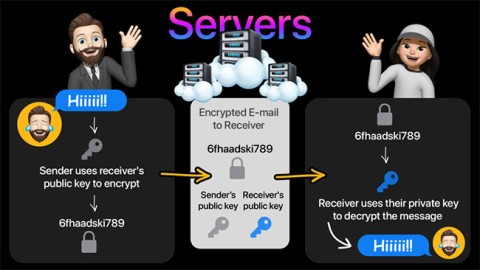
ステップ 4:アカウントを選択し、対応するパスワードを入力します。
ステップ 5: [続行] ボタンをクリックします。
ステップ 6: [Advanced startup]ボタンをクリックして続行します。
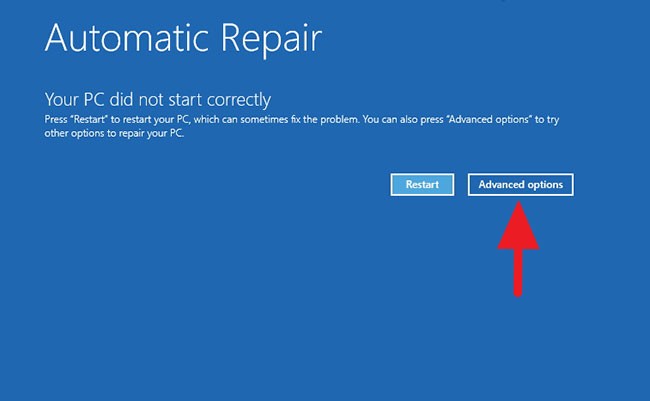
手順を完了すると、Windows 10 で詳細スタートアップ環境が開きます。
その他の記事は以下をご覧ください:
幸運を!
VPNとは何か、そのメリットとデメリットは何でしょうか?WebTech360と一緒に、VPNの定義、そしてこのモデルとシステムを仕事にどのように適用するかについて考えてみましょう。
Windows セキュリティは、基本的なウイルス対策だけにとどまりません。フィッシング詐欺の防止、ランサムウェアのブロック、悪意のあるアプリの実行防止など、様々な機能を備えています。しかし、これらの機能はメニューの階層構造に隠れているため、見つけにくいのが現状です。
一度学んで実際に試してみると、暗号化は驚くほど使いやすく、日常生活に非常に実用的であることがわかります。
以下の記事では、Windows 7で削除されたデータを復元するためのサポートツールRecuva Portableの基本操作をご紹介します。Recuva Portableを使えば、USBメモリにデータを保存し、必要な時にいつでも使用できます。このツールはコンパクトでシンプルで使いやすく、以下のような機能を備えています。
CCleaner はわずか数分で重複ファイルをスキャンし、どのファイルを安全に削除できるかを判断できるようにします。
Windows 11 でダウンロード フォルダーを C ドライブから別のドライブに移動すると、C ドライブの容量が削減され、コンピューターの動作がスムーズになります。
これは、Microsoft ではなく独自のスケジュールで更新が行われるように、システムを強化および調整する方法です。
Windows ファイルエクスプローラーには、ファイルの表示方法を変更するためのオプションが多数用意されています。しかし、システムのセキュリティにとって非常に重要なオプションが、デフォルトで無効になっていることをご存知ない方もいるかもしれません。
適切なツールを使用すれば、システムをスキャンして、システムに潜んでいる可能性のあるスパイウェア、アドウェア、その他の悪意のあるプログラムを削除できます。
以下は、新しいコンピュータをインストールするときに推奨されるソフトウェアのリストです。これにより、コンピュータに最も必要な最適なアプリケーションを選択できます。
フラッシュドライブにオペレーティングシステム全体を保存しておくと、特にノートパソコンをお持ちでない場合、非常に便利です。しかし、この機能はLinuxディストリビューションに限ったものではありません。Windowsインストールのクローン作成に挑戦してみましょう。
これらのサービスのいくつかをオフにすると、日常の使用に影響を与えずに、バッテリー寿命を大幅に節約できます。
Ctrl + Z は、Windows で非常によく使われるキーの組み合わせです。基本的に、Ctrl + Z を使用すると、Windows のすべての領域で操作を元に戻すことができます。
短縮URLは長いリンクを簡潔にするのに便利ですが、実際のリンク先を隠すことにもなります。マルウェアやフィッシング詐欺を回避したいのであれば、盲目的にリンクをクリックするのは賢明ではありません。
長い待ち時間の後、Windows 11 の最初のメジャー アップデートが正式にリリースされました。
VPNとは何か、そのメリットとデメリットは何でしょうか?WebTech360と一緒に、VPNの定義、そしてこのモデルとシステムを仕事にどのように適用するかについて考えてみましょう。
Windows セキュリティは、基本的なウイルス対策だけにとどまりません。フィッシング詐欺の防止、ランサムウェアのブロック、悪意のあるアプリの実行防止など、様々な機能を備えています。しかし、これらの機能はメニューの階層構造に隠れているため、見つけにくいのが現状です。
一度学んで実際に試してみると、暗号化は驚くほど使いやすく、日常生活に非常に実用的であることがわかります。
以下の記事では、Windows 7で削除されたデータを復元するためのサポートツールRecuva Portableの基本操作をご紹介します。Recuva Portableを使えば、USBメモリにデータを保存し、必要な時にいつでも使用できます。このツールはコンパクトでシンプルで使いやすく、以下のような機能を備えています。
CCleaner はわずか数分で重複ファイルをスキャンし、どのファイルを安全に削除できるかを判断できるようにします。
Windows 11 でダウンロード フォルダーを C ドライブから別のドライブに移動すると、C ドライブの容量が削減され、コンピューターの動作がスムーズになります。
これは、Microsoft ではなく独自のスケジュールで更新が行われるように、システムを強化および調整する方法です。
Windows ファイルエクスプローラーには、ファイルの表示方法を変更するためのオプションが多数用意されています。しかし、システムのセキュリティにとって非常に重要なオプションが、デフォルトで無効になっていることをご存知ない方もいるかもしれません。
適切なツールを使用すれば、システムをスキャンして、システムに潜んでいる可能性のあるスパイウェア、アドウェア、その他の悪意のあるプログラムを削除できます。
以下は、新しいコンピュータをインストールするときに推奨されるソフトウェアのリストです。これにより、コンピュータに最も必要な最適なアプリケーションを選択できます。
フラッシュドライブにオペレーティングシステム全体を保存しておくと、特にノートパソコンをお持ちでない場合、非常に便利です。しかし、この機能はLinuxディストリビューションに限ったものではありません。Windowsインストールのクローン作成に挑戦してみましょう。
これらのサービスのいくつかをオフにすると、日常の使用に影響を与えずに、バッテリー寿命を大幅に節約できます。
Ctrl + Z は、Windows で非常によく使われるキーの組み合わせです。基本的に、Ctrl + Z を使用すると、Windows のすべての領域で操作を元に戻すことができます。
短縮URLは長いリンクを簡潔にするのに便利ですが、実際のリンク先を隠すことにもなります。マルウェアやフィッシング詐欺を回避したいのであれば、盲目的にリンクをクリックするのは賢明ではありません。
長い待ち時間の後、Windows 11 の最初のメジャー アップデートが正式にリリースされました。













